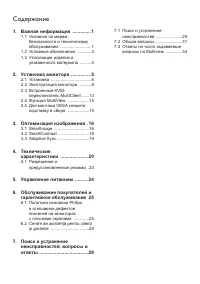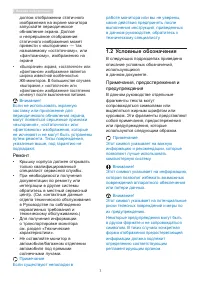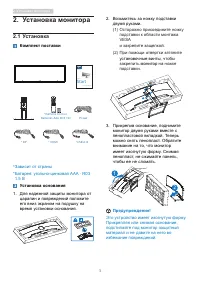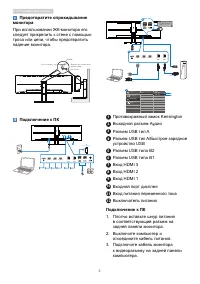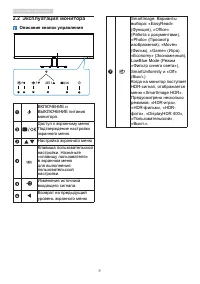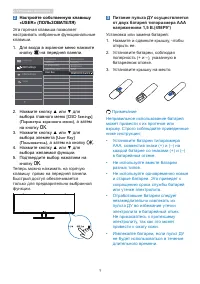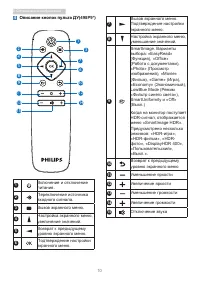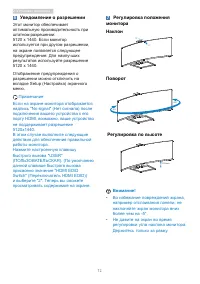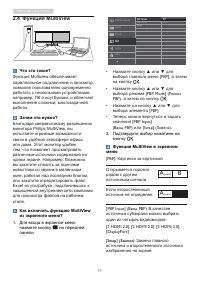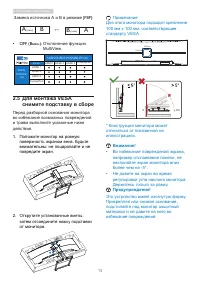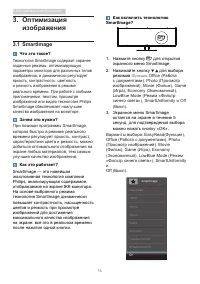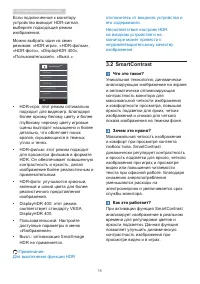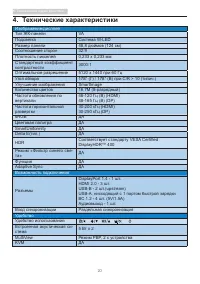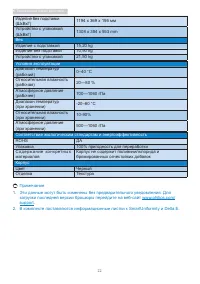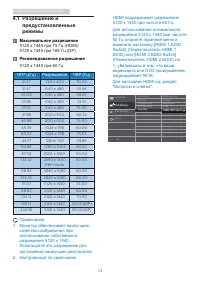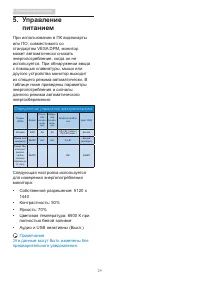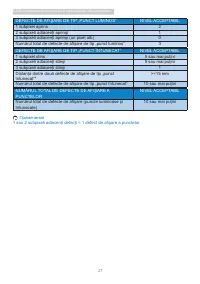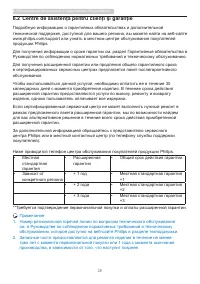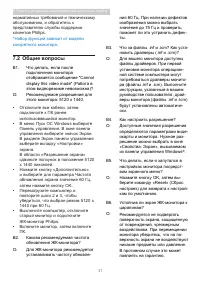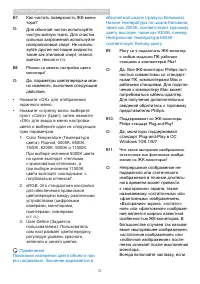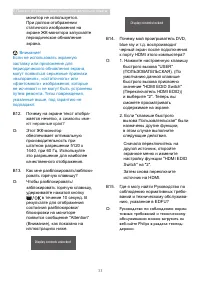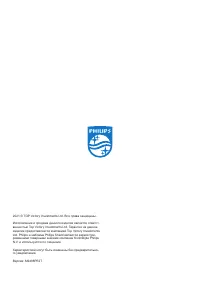Мониторы Philips 498P9Z - инструкция пользователя по применению, эксплуатации и установке на русском языке. Мы надеемся, она поможет вам решить возникшие у вас вопросы при эксплуатации техники.
Если остались вопросы, задайте их в комментариях после инструкции.
"Загружаем инструкцию", означает, что нужно подождать пока файл загрузится и можно будет его читать онлайн. Некоторые инструкции очень большие и время их появления зависит от вашей скорости интернета.
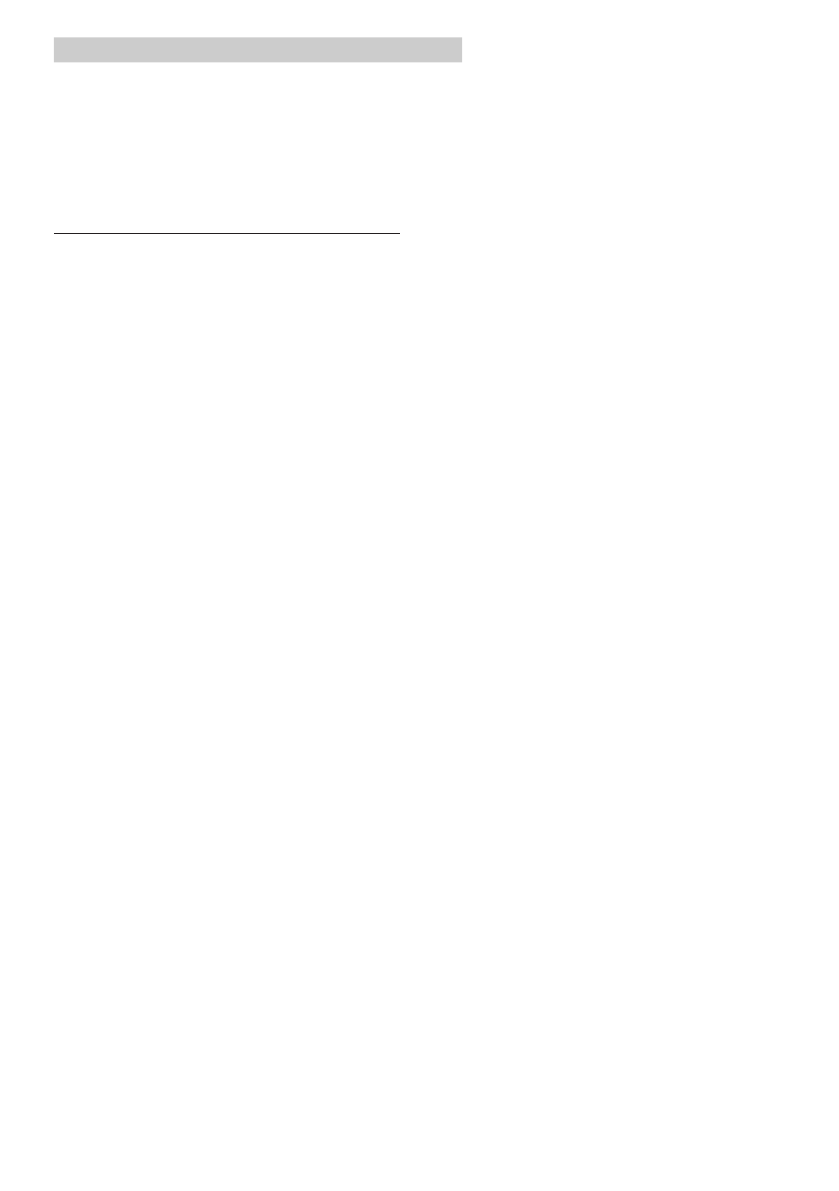
31
7. Поиск и устранение неисправностей, вопросы и ответы
нормативных требований и техническому
обслуживанию, и обратитесь к
представителю службы поддержки
клиентов Philips.
*Набор функций зависит от модели
конкретного монитора.
7.2
Общие вопросы
В1.
Что делать, если после
подключения монитора
отображается сообщение "Cannot
display this video mode" (Работа в
этом видеорежиме невозможна)
?
О:
Рекомендуемое разрешение для
этого монитора: 5120 x 1440
.
• Отключите все кабели, затем
подключите к ПК ранее
использовавшийся монитор.
• В меню Пуск ОС Windows выберите
Панель управления. В окне панели
управления выберите значок Экран.
В разделе Экран панели управления
выберите вкладку «Настройки»
экрана.
В области «Разрешение экрана»
сдвиньте ползунок в положение 5120
x 1440 пикселей.
• Нажмите кнопку «Дополнительно»
и выберите для параметра Частота
обновления экрана значение 60 Гц,
затем нажмите кнопку OK.
• Перезагрузите компьютер и
повторите шаги 2 и 3, чтобы
убедиться, что выбран режим 5120 x
1440 при 60 Гц.
• Выключите компьютер, отключите
старый монитор и подключите
ЖК-монитор Philips.
• Включите монитор, затем включите
ПК.
В2. Какова рекомендуемая частота
обновления ЖК-монитора
?
О:
Для ЖК-монитора рекомендуется
устанавливать частоту обновле-
ния 60 Гц. При наличии дефектов
изображения можно выбрать
значение до 75 Гц и проверить,
поможет ли это устранить дефек-
ты.
В3. Что за файлы .inf и .icm? Как уста-
новить драйверы (.inf и .icm)?
О:
Для вашего монитора доступны
файлы драйверов. При первой
установке монитора операцион-
ной системе компьютера могут
потребоваться драйверы монито-
ра (файлы .inf и .icm). Выполните
инструкции, указанные в вашем
руководстве пользователя, драй-
веры монитора (файлы .inf и .icm)
будут установлены автоматиче-
ски.
В4. Как настроить разрешение?
О:
Доступные значения разрешения
определяются параметрами виде-
окарты и монитора. Нужное раз-
решение можно выбрать в окне
«Свойства: Экран», вызываемом
из панели управления Windows
®
.
В5. Что делать, если я запутался в
настройках монитора посредст-
вом экранного меню?
О:
Нажмите кнопку OK, затем вы-
берите команду «Reset» (Сброс
настроек) для возврата к настрой-
кам по умолчанию.
В6. Устойчив ли экран ЖК-монитора к
царапинам?
О:
Рекомендуется не подвергать
поверхность экрана, защищенную
от повреждений, чрезмерным
воздействиям. При перемещении
монитора убедитесь, что на по-
верхность экрана не воздействуют
никакие предметы или давление.
В противном случае это может
повлиять на гарантию.
Содержание
- 2 Содержание
- 3 Важная информация; Указания по мерам; Эксплуатация; • Во избежание повреждений, например
- 5 Ремонт; Условные обозначения; Примечания, предостережения и
- 6 Waste Electrical and Electronic
- 7 Установка монитора; Установка; Комплект поставки; Start; Установка основания
- 8 Установка монитора; Предотвратите опрокидывание; Подключение к ПК
- 9 USB концентратор
- 10 Эксплуатация монитора; Описание кнопок управления
- 11 Настройте собственную клавишу; OSD Settings; Питание пульта ДУ осуществляется
- 12 Оптимизация изображения; Описание кнопок пульта ДУ(
- 13 Описание экранного меню; ОК; Экранное меню
- 14 Уведомление о разрешении; Если на экране монитора отображается; Регулировка положения
- 15 переключатель MultiClient; Как включить встроенный KVM-; Примечание
- 16 Функция MultiView; Как включить функцию MultiView; Для входа в экранное меню; Функция MultiView в экранном
- 17 Замена источника А и В в режиме [; Для монтажа VESA; Перед разборкой основания монитора
- 18 Оптимизация; Как включить технологию
- 20 Для выключения функции HDR; SmartContrast
- 21 Adaptive Sync; Операционная система
- 22 Технические характеристики; Возможность подключения
- 23 Подставка
- 24 Вес
- 25 Разрешение и; Максимальное разрешение; Разрешение; PBP mode
- 26 Управление питанием; Управление; Определение управления электропитанием
- 27 Обслуживание покупателей и гарантийное обслуживание; Пиксели и субпиксели; Обслуживание; Политика компании Philips
- 28 Дефекты в виде черных точек
- 30 Centre de asistenţă pentru clienţi şi garanţie
- 31 Поиск и устранение неисправностей, вопросы и ответы; Поиск и устранение; Распространенные неполадки; не работает в режиме DVI-Digital
- 33 *Набор функций зависит от модели; Общие вопросы
- 35 Руководство по соблюдению норма-
- 36 Ответы на часто
Характеристики
Остались вопросы?Не нашли свой ответ в руководстве или возникли другие проблемы? Задайте свой вопрос в форме ниже с подробным описанием вашей ситуации, чтобы другие люди и специалисты смогли дать на него ответ. Если вы знаете как решить проблему другого человека, пожалуйста, подскажите ему :)